斐讯 FIR302B 无线路由器无线接入与WDS设置

一、无线接入:(部分型号不支持无线接入;此方式对主副路由器兼容没有)
1、此种方法只需要调整副路由器,若副路由器默认登陆地址为
192.168.1.1,那么登陆副路由器管理界面,修改副路由器的管理地址为 192.168.2.1(第三段数值不为 1 即可,0—255 之间数字都行)。
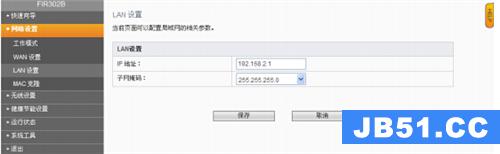
2、进入【WAN 设置】,选择【无线接入】。
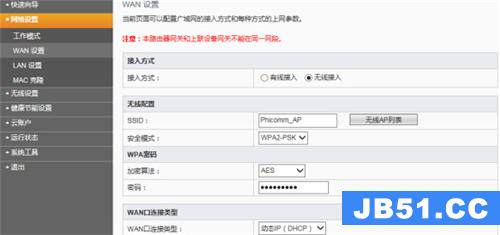
3、点击【无线 AP
列表】,会弹出如下窗口,表格里面显示为附近的无线信号,选择您想连接的无线信号,点击【确定】。

4、点击【确定】以后,【SSID
号】会显示所要连接的无线信号,【安全模式】、【加密类型】一般会自动的变成与上端设备一样,只需要正确填写上端无线信号的【密码】。【WAN
口连接类型】一般选择【动态 IP】即可,有时需根据具体网络环境选择其他连接类型,最后点击【保存】。

5、
保存以后点击【运行状态】,若已获取到上端设备分配地址,则表示设置成功,此时已可连接副路由器上网。
注意:副路由器中的无线名称、密码与上端路由器是没有关联的,此种无线桥接不建议设置成一样。
二、WDS
无线桥接(此种方式有兼容性要求,最好主、副路由器是同款型号,同时不建议超过两台进行 WDS)
1、建议首先给电脑配置一个地址,方便后面配置,如下图:

2、主路由器的设置:
①无线设置。设置【网络名称(SSID)】,固定【信道】,调整【频道带宽】为
20MHZ,设置【安全模式】、【加密算法】和【密码】,然后保存。注意:主副路由器的【网络名称】、【信道】、【频道带宽】、【安全模式】、【加密算法】和【密码】需要保持一致。

② WDS设置。【WDS 模式】选择【lazy mode】或【repeater
模式】(如果多台设备桥接选择【repeater】模式,【repeater】模式参考副路由器设置),其他不用修改,然后保存。(主路由器已经设置完成,下一步设置副路由器)
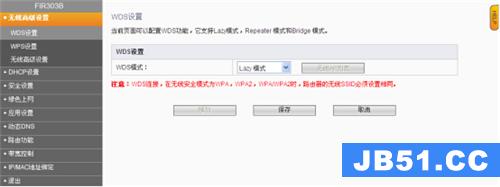
3、副路由器设置:
①无线设置。(同主路由器)
②DHCP 设置。禁用 DHCP
服务器或修改成 AP 模式。
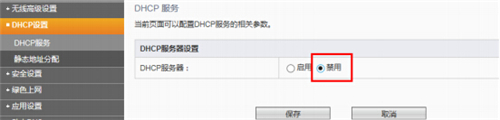
如果您在【工作模式】选择中选择了【AP 模式】,就不用进行上一步禁用 DHCP 了,【AP 模式】默认情况下 DHCP
服务器是禁用的。
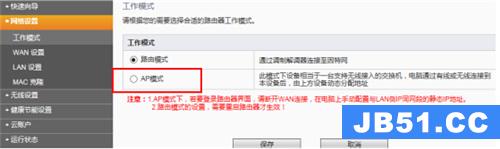
③管理地址修改。建议把副路由器的 IP 改成 192.168.1.2(与主路由器管理地址最后一位不同就行),以方便管理。
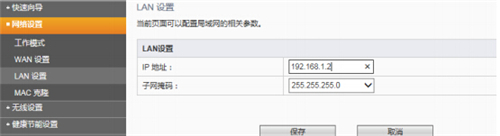
④WDS
设置。注意:此时需登陆修改后的 192.168.1.2 进入界面。
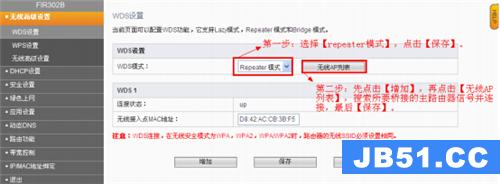
此时主副路由器已经设置完成,修改电脑本地连接的属性,改成自动获取 IP 地址。
⑤
设置验证把电脑有线连接在副路由器上,如果能获取到主路由器分配的 IP 地址,则说明桥接已经成功,无线也可使用。
温馨提示:
1、设置后电脑获取不到地址,可断电重启两台设备尝试。
2、不建议多台设备进行无线桥接,如果超过2台,建议有线连接,因为无线的不稳定性不能保证网络质量。
版权声明:本文内容由互联网用户自发贡献,该文观点与技术仅代表作者本人。本站仅提供信息存储空间服务,不拥有所有权,不承担相关法律责任。如发现本站有涉嫌侵权/违法违规的内容, 请发送邮件至 dio@foxmail.com 举报,一经查实,本站将立刻删除。

